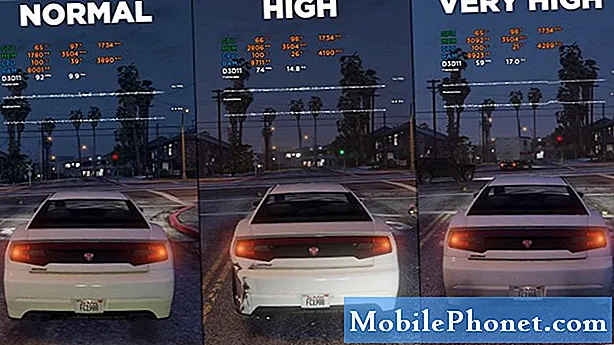Садржај
- Апликација Цамера & Пхотос за Виндовс 10
- Како користити камеру у оперативном систему Виндовс 10
- Како користити фотографије у оперативном систему Виндовс 10
Око камере у Мицрософтовој Сурфаце Про 4 не прави се довољно буке. Чини се да су ова два објектива, један 8 мегапиксела и осталих 4 мегапиксела, лако превидети. Већина људи се фокусира на интегрисану додатну опрему за површинску оловку уређаја или поклопац за површинску површину Про, који причвршћује и претвара читав уређај у нотебоок. Сами Мицрософт ретко истиче сензоре који се налазе у уређају, вероватно зато што мисли да има веома мало људи који желе да држе 12-инчни таблет да би снимили гламурозне снимке.
Били би у заблуди. Не, таблете нису најбољи облик за снимање фотографија, али већина људи није брига. То је зато што је најбоља камера камера коју имате са собом у одређеном тренутку.

Прочитајте: Сурфаце Про 4 Ревиев - Тхе Бест Тхере Ис
Снимање селфија и слика са Сурфаце Про 4 је релативно равно напред.
Апликација Цамера & Пхотос за Виндовс 10
Сурфаце Про 4 не можете купити без инсталирања најновијег оперативног система компаније Мицрософт. Виндовс 10 долази пун нових функција, али најважније су све побољшане апликације. Ове апликације су унапред инсталиране на сваком уређају који ради под оперативним системом Виндовс 10, укључујући и Сурфаце Про 4 који поседујете. Двије одвојене апликације раде тешке дизање су слике.
Камера је место где се крећете када желите да снимите слику, као што јој име сугерише. Мицрософт поставља плочицу камере на вашу површину за почетак Сурфаце Про 4'с директно из фабрике. Можете га поново пронаћи, копањем у листу инсталираних апликација на вашем уређају.
Друга апликација се зове Пхотос, а такође је унапред инсталирана и доступна директно из области Старт. Фотографије функционишу на исти начин на који ће апликација за Галерију радити на вашем телефону. Омогућава вам да погледате све слике које сте већ снимили, без обзира на то који уређај сте их узели, ако је на паметном телефону инсталирана и апликација ОнеДриве.
Ако их не можете пронаћи, не брините. Нема начина да их деинсталирате са површине, тако да су они тамо. Мицрософт аутоматски ажурира ове апликације из Виндовс продавнице, али под условом да користите Мицрософт налог са својим уређајем.
Како користити камеру у оперативном систему Виндовс 10
Апликација Цамера је једна од ријетких апликација која је још увијек доступна у суставу Виндовс 10 и која заправо даје предност интеракцији додира у односу на било што друго. Доминира интерфејс који је одличан за додир и третира миша и тастатуру као грађанин друге класе. Ово је у реду, с обзиром да ће већина људи користити ову апликацију само са екраном осетљивим на додир.
Када први пут отворите апликацију, од вас се тражи да апликацији дате дозволу за коришћење камера које су окренуте ка предњој и задњој страни уређаја Сурфаце Про. Од тог тренутка, оно што добијате је подразумевано тражило.
Ваш Сурфаце Про 4 фотоапарат подржава зумирање. Куцнете на одређену тему да бисте фотоапарату посветили фокус на одређеном региону или објекту. Не морате ручно да тапкате било шта да бисте активирали фокус, већ га и софтвер аутоматски рукује.

Додиривање логотипа камере на десној страни екрана узима вашу слику. Ако притиснете тај тастер, добићете бројила за подешавање неких опција. Баланс белог, Зоом, ИСО и контраст су све ствари које можете да промените.

Додиривање три тачке у горњем десном углу екрана отвара мени где Фото Тимер и Подешавања ливе. Фото Тимер вам даје прилику да позирате за слику или видео. Подешавања садржи опције које Мицрософт није могао нигдје другдје прилагодити, као што је промјена да ли је фотографија квадратна или правокутна и омогућује вам дигитално стабилизирање видеозаписа које снимате.

Дугме на врху центра апликације вам омогућава да се пребацујете између предње и задње окренуте Сурфаце Про 4 камере. Имајте на уму да док се пребацујете између ова два, упали се индикаторска лампица, која вам даје до знања да је камера у употреби.
Како користити фотографије у оперативном систему Виндовс 10
Апликација Пхотос је место где идете када желите да погледате све слике које је Сурфаце Про 4 већ снимио. Дизајн је и миш и тастатура. У црној је боји да бисте задржали фокус на вашим фотографијама.
Тхе Цоллецтион поглед дели све ваше фотографије у мјесец када су снимљене. Са Виндовс 10, Мицрософт задржава фокус на цлоуд складиштењу. Инсталирајте апликацију ОнеДриве на телефон и подесите апликацију за отпремање слика на ваш онлајн фото-ролл где се могу гледати из фотографија, уз мало труда. Фотографије преузимају садржај директно из програма ОнеДриве и вашег локалног залиха слика Сурфаце Про 4.

Албуми има само три области у њему по подразумеваној вредности, Ролл камере, снимљене слике и снимке екрана. Камера се налази на фотографијама које снимате са Сурфаце Про. Друга два су она у којима Виндовс чува слике које добијете са интернета или подразумевано преузимају са екрана.

Ново за Виндовс 10 је аутоматски алат за креирање албума. Оперативни систем и ОнеДриве групне слике снимљене истог дана заједно, дају вам могућност да их лако сортирате ако желите. Када има довољно за нови албум, апликација ће вас обавестити.
Додиривање или кликање на одређену слику даје вам бољи увид и неке основне опције за уређивање. Апликација Фотографије може исецати, ротирати и лагано надограђивати већину формата датотека.

Срећно са Сурфаце Про 4. Будите сигурни да ћете ухватити сваки тренутак који можете, било да је у питању Сурфаце Про 4 или било који други уређај.